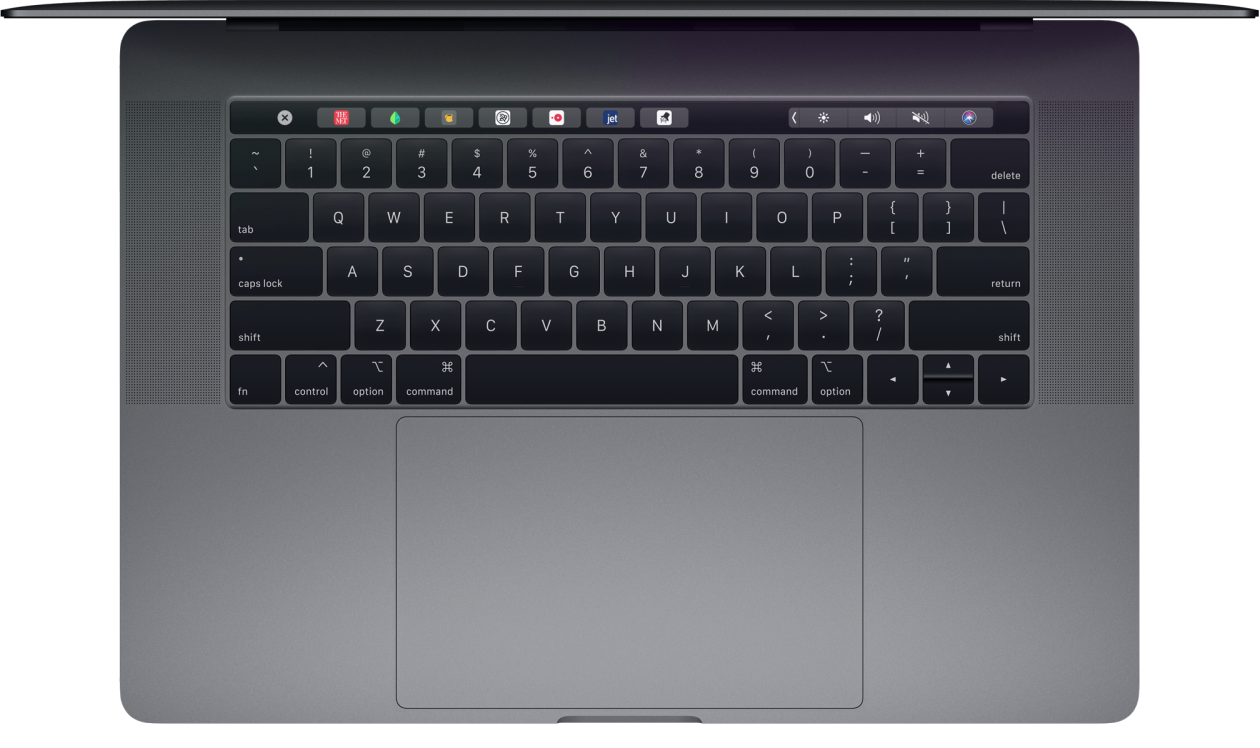Você já ouviu falar em NVRAM (non-volatile RAM, ou memória de acesso aleatório não volátil)? De forma resumida, trata-se de uma pequena porção de memória usada para configurações mais comuns como controle de volume do som, brilho na tela e até fuso horário.
De certa forma, o PRAM (parameter random access memory, ou memória de acesso aleatório de parâmetros), presente em Macs mais antigos, também armazena informações similares.
Portanto, quando você tiver algum problema relacionado a essas tarefas, pode ser de bom grado resetar essas memórias no seu computador.
Antes de mais nada, é importante lembrar que esse tutorial se aplica apenas para computadores com processadores Intel. Além disso, se a sua máquina estiver usando uma senha de firmware, é necessário desativá-la antes de resetar a NVRAM.
Dito isso, vamos ao tutorial em si. Desligue o seu Mac e ligue-o novamente pressionando as teclas ⌥ ⌘ P R ao mesmo tempo, soltando-as após 20 segundos. Esse é o processo para resetar tanto a NVRAM quanto a PRAM.
Em computadores que reproduzem um som na inicialização, solte as teclas após ouvi-lo. Já em Macs com o chip T2, libere-as após o logo da Apple aparecer e desaparecer pela segunda vez.
Feito isso, quando o computador for inicializado, abra as Preferências do Sistema para ajustar quaisquer informações que tenham sido redefinidas após o processo feito. 😉
Aqui, um aviso importante: se você tem um Mac desktop e os ajustes como volume do som e/ou fuso horário estão sendo redefinidos todas as vezes que você desliga e desconecta o seu Mac da tomada, é porque chegou a hora de você trocar uma bateria do computador.
Essa pequena bateria fica na placa lógica e ajuda a NVRAM a manter os ajustes quando o Mac não está conectado. Sendo assim, leve o seu Mac a um Centro de Serviço Autorizado Apple ou a uma Apple Store para substituir essa bateria.
via iFixit